E-tablolar, yan işlerden tam zamanlı işlere kadar her şeyi sessizce yürütür ve çoğu insan bunları sıfırdan oluşturmak istemez.
Dijital e-tablo şablonları satmak bu kadar akıllı bir iş modeli haline geldi. İnsanlar zaten günlük olarak Excel ve Google E-Tablolar gibi araçları kullanıyorlar ve anında özelleştirip kullanabilecekleri önceden hazırlanmış şablonlar için ödeme yapmaya istekliler.
Düzinelerce e-tabloya güvenen sayısız müşteriyle çalıştık. Kendi e-tablolarını oluşturmak için saatler harcamak yerine, sorunlarını hızlı bir şekilde çözen hazır bir çözüm almayı tercih ediyorlar.
Bu kılavuzda, WordPress sitenizde e-tablo şablonlarını nasıl satacağınızı göstereceğiz - güvenli indirmeleri nasıl kuracağınız, ödemeleri nasıl kabul edeceğiniz ve dosyalarınızı yetkisiz paylaşımından nasıl koruyacağınız dahil.
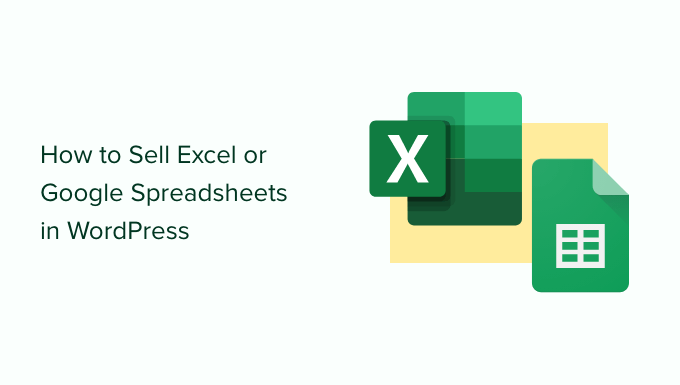
Excel veya Google E-Tablolarınızı Satmak İçin Hangi Platformu Kullanmalısınız?
First, you’ll need to choose an eCommerce platform to sell your Excel or Google spreadsheets.
Bu e-tablolar, kullanıcıların satın alma işleminden sonra bilgisayarlarına indirebilecekleri dijital dosyalar olduğundan, özellikle dijital indirmelerin satışına yönelik tasarlanmış bir e-ticaret platformu seçmelisiniz.
Böyle bir platformda, mağazanızı kurmanızı kolaylaştıracak uygun özellikler, lisanslama ve abonelikler yerleşik olacaktır.
Bu nedenle, Excel ve Google e-tablolarınızı satmak için WordPress ve Easy Digital Downloads kullanmanızı öneririz.
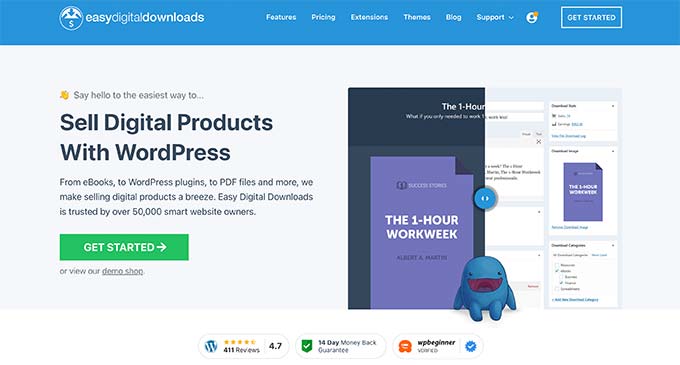
WordPress, piyasadaki en iyi web sitesi oluşturucusudur ve internetteki tüm web sitelerinin %43'ünden fazlası tarafından kullanılır. WordPress size web siteniz üzerinde tam kontrol sağladığı ve kullanıcı dostu bir e-ticaret mağazası oluşturmanıza olanak tanıdığı için ideal bir seçimdir.
Öte yandan, Easy Digital Downloads, dijital ürünleri kolayca satmak için en iyi WordPress eklentisidir. Premium WordPress eklentilerimizin çoğunu satmak için biz de EDD kullanıyoruz ve mükemmel bir deneyim yaşadık.
Deneyimimiz hakkında daha fazla bilgi edinmek için Easy Digital Downloads incelememize bakın.
WordPress ve Easy Digital Downloads ile, platform kendi işlem ücretlerini eklemeden istediğiniz kadar e-tablo satabilirsiniz. Yalnızca Stripe veya PayPal gibi ödeme ağ geçidinizin aldığı standart ücretleri ödersiniz.
Bunu söyledikten sonra, Easy Digital Downloads ile bir WordPress sitesi oluşturmanın ne kadar kolay olduğunu görelim, böylece e-tablolarınızı çevrimiçi satmaya başlayabilirsiniz.
Başlamaya hazır mısınız? Bu kılavuzda şunları ele alacağız:
- Adım 1: WordPress Sitenizi Kurma
- Adım 2: Easy Digital Downloads Kurulumu
- Adım 3: Ödeme Ağınızı Kurma
- Step 4: Turn Your Spreadsheets Into a Downloadable Product
- Adım 5: Dijital İndirme E-postalarınızı Özelleştirme
- Daha Fazla Excel ve Google E-Tablosu Satmak İçin Bonus Araçlar
Adım 1: WordPress Sitenizi Kurma
Sitenizi oluşturmaya başlamadan önce, iki tür WordPress yazılımı olduğunu bilmeniz önemlidir: WordPress.com ve WordPress.org.
WordPress.com barındırılan bir platform iken, WordPress.org açık kaynaklı ve ücretsizdir. Size web siteniz üzerinde tam kontrol sağladığı için WordPress.org'u kullanacağız.
Öncelikle, e-tablolarınızı satmaya başlamak için bir alan adına ve WordPress barındırma hizmetine ihtiyacınız olacak.
Web siteniz için SiteGround kullanmanızı öneririz. Yönetilen Easy Digital Downloads için WordPress barındırma sunan popüler bir barındırma sağlayıcısıdır. Ücretsiz SSL sertifikası, önceden yüklenmiş ve optimize edilmiş EDD ve ÇOK BÜYÜK bir indirim ile birlikte gelir.
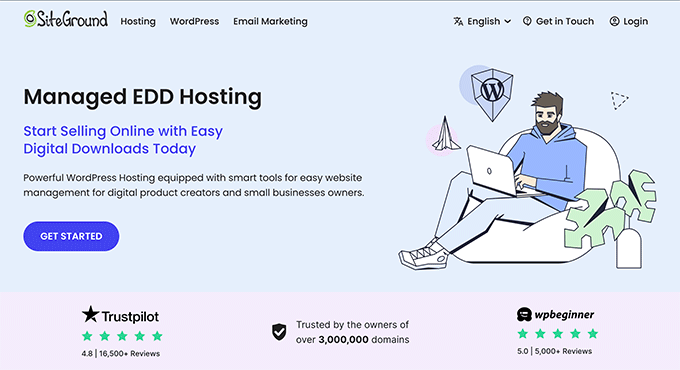
Temel olarak, ayda 5 dolardan daha az bir ücretle bir web sitesi oluşturabilirsiniz.
WordPress sitenizi nasıl kuracağınız hakkında daha fazla ayrıntı için, WordPress web sitesi yapma rehberimize göz atabilirsiniz.
If you’re looking for other great options, we also highly recommend Bluehost and Hostinger.
Adım 2: Easy Digital Downloads Kurulumu
Easy Digital Downloads'un ücretsiz sürümü harika bir çevrimiçi mağaza oluşturmanıza olanak tanır. Ancak, İçerik Kısıtlaması, Önerilen Ürünler veya Yinelenen Ödemeler gibi eklentileri kullanmak istiyorsanız, eklentinin Pro sürümüne ihtiyacınız olacaktır.
Bu eğitim için ücretsiz planı kullanacağız.
Başlamak için, yalnızca EDD eklentisini yüklemeniz ve etkinleştirmeniz yeterlidir. Yardıma ihtiyacınız olursa, WordPress eklentisi nasıl kurulur hakkındaki kılavuzumuza göz atabilirsiniz.
Etkinleştirdikten sonra, WordPress yönetici alanınızdaki İndirilenler » Ayarlar sayfasına gidin.
From here, you must set your store’s location so the plugin can calculate sales tax and auto-fill some fields.
Bunu yapmak için, 'Mağaza Konumu' bölümüne aşağı kaydırın. Ardından, 'İşletme Ülkesi' açılır menüsünden işletmenizin bulunduğu konumu seçin.
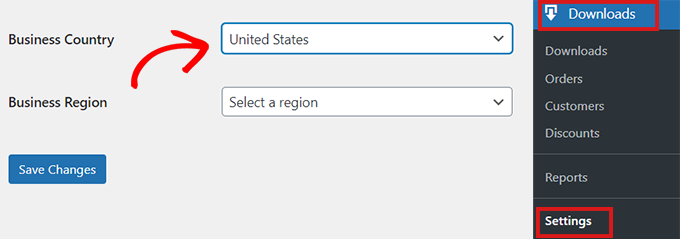
Ardından, 'İş Bölgesi' alanını doldurmanız gerekir.
Burada, mağazanızın faaliyet gösterdiği eyaleti veya bölgeyi seçmek için açılır menüyü açabilirsiniz.
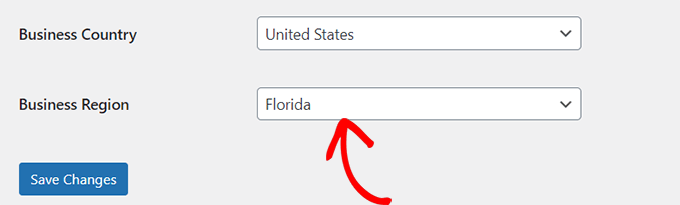
Bilgileri girdikten sonra, ayarlarınızı kaydetmek için 'Değişiklikleri Kaydet' düğmesine tıklayın.
Adım 3: Ödeme Ağınızı Kurma
Excel veya Google e-tablolarını çevrimiçi satarken, müşterilerinizden kredi kartı ödemeleri kabul etmenin bir yoluna ihtiyacınız olacaktır.
Easy Digital Downloads supports popular payment gateways, including Stripe, PayPal, and Amazon Payments. You can add even more payment gateways by browsing the official Easy Digital Downloads extensions library.
Ödeme ağ geçidinizi seçmek için üstteki 'Ödemeler' sekmesine geçin. Oradayken, 'Genel' sekmesinin seçili olduğundan emin olun.
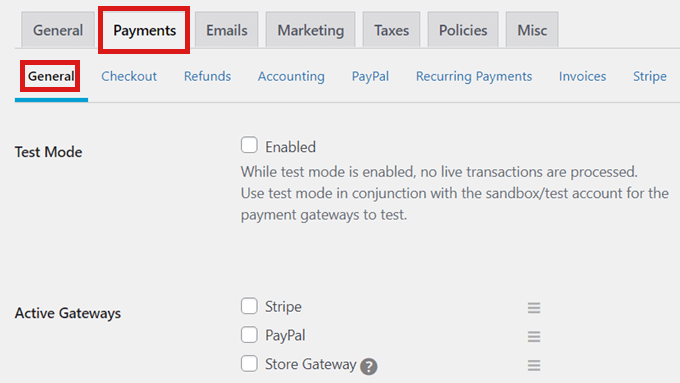
Ardından, çevrimiçi mağazanıza eklemek istediğiniz tüm ödeme ağ geçitleri için kutuyu işaretleyin.
Birden fazla ödeme yöntemi seçerseniz, varsayılan bir ağ geçidi de seçmelisiniz.
İstediğiniz birini seçebilirsiniz, ancak kredi kartlarının yanı sıra Google Pay ve Apple Pay'i de kabul ettiği için Stripe'ı seçmenizi öneririz.

Ardından, sayfanın altına doğru kaydırın ve 'Değişiklikleri Kaydet' düğmesine tıklayın.
Sayfa yeniden yüklendikten sonra, her bir ayrı ödeme ağ geçidinizi yapılandırabileceğiniz bazı yeni sekmeler göreceksiniz.
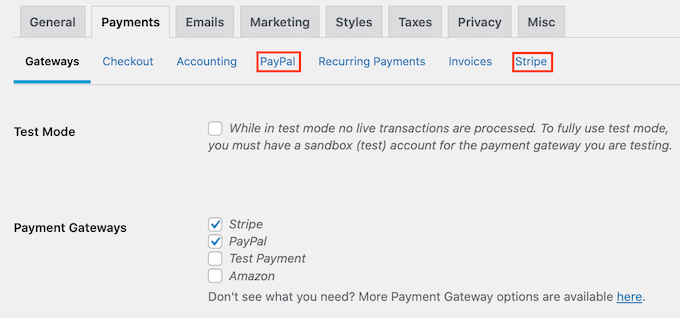
Her bir geçidi yapılandırmak, hangisini kullandığınıza bağlı olarak biraz farklı olacaktır. Örnek olarak Stripe'ı kullanacağız.
Başlamak için 'Stripe' sekmesine geçin ve 'Stripe ile Bağlan' düğmesine tıklayın.
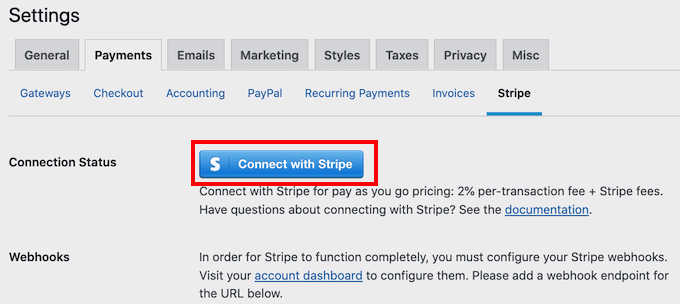
Bu, Stripe hesabınızı adım adım bağlama konusunda size rehberlik edecek bir kurulum sihirbazı başlatacaktır. Birden fazla ödeme ağ geçidi kullanıyorsanız, bu adımları her biri için tekrarlamanız yeterli olacaktır.
Ayrıca, varsayılan olarak Easy Digital Downloads tüm fiyatlarınızı ABD doları cinsinden gösterir.
Ancak, fiyatlarınızı başka bir para biriminde göstermek istiyorsanız, 'Para Birimi' sekmesine tıklamanız ve açılır menüden kullanmak istediğiniz para birimini seçmeniz yeterlidir.
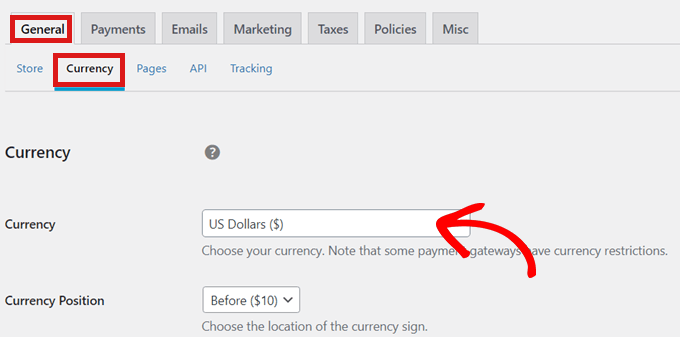
Bazı ödeme ağ geçitlerinin her para birimini kabul etmeyebileceğini unutmayın. Emin değilseniz, seçtiğiniz ödeme ağ geçidinin web sitesini kontrol edin.
Para birimi ayarlarıyla işiniz bittiğinde, ayarlarınızı kaydetmek için 'Değişiklikleri Kaydet' düğmesine tıklayın.
Adım 4: E-Tablolarınızı İndirilebilir Bir Ürüne Dönüştürün
WordPress siteniz artık Easy Digital Downloads ile kurulduğuna göre, çevrimiçi e-tablolar satmaya hazırsınız.
Microsoft Excel E-tablosu Nasıl Satılır
Satış için ilk Excel elektronik tablonuzu yüklemek için WordPress yönetici kenar çubuğundan İndirilenler » Yeni Ekle sayfasına gidin.

İçerik düzenleyicisine girdikten sonra, 'İndirme Adını Buraya Girin' alanına Excel e-tablonuz için bir ad ekleyin.
Bu ad, ürünün sayfasında gösterilecektir, bu nedenle e-tablonuzun tam olarak ne yaptığını açıklayan bir tane kullandığınızdan emin olun.
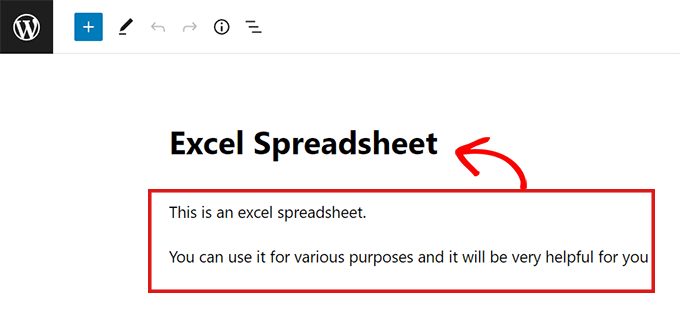
Ardından, ürün sayfasında görünecek açıklamayı yazın.
Birçok çevrimiçi mağaza ayrıca ürün kategorilerini ve etiketlerini kullanır. Bunlar, alışveriş yapanların aradıkları ürünleri bulmalarına yardımcı olabilir.
E-tablolarınız için 'Yeni İndirme Etiketi Ekle' ve 'Yeni İndirme Kategorisi Ekle' seçeneklerini kullanarak etiketler ve kategoriler oluşturabilirsiniz.
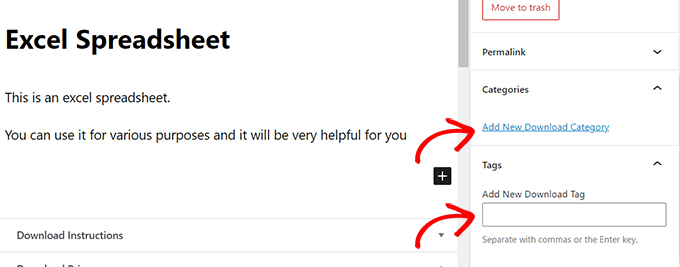
Ardından, 'İndirme Fiyatları' bölümüne gidin.
Buradan, müşterilerin e-tabloyu indirmek için ödemesi gereken fiyatı girin.
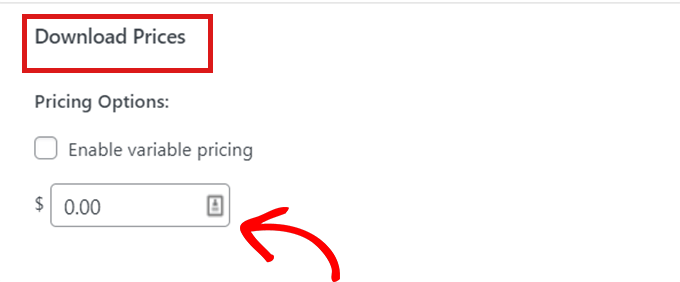
Next, you have to attach a ‘Download Image’ to the spreadsheet. This will appear as a featured image on the product page. You can easily create a product image using free design tools such as Canva.
Bunu yaptıktan sonra, kenar çubuğundaki 'Görüntüyü İndir' bölümüne gidin ve sadece 'Görüntüyü İndir'e tıklayın. Ardından, istediğiniz herhangi bir görüntüyü yükleyin.
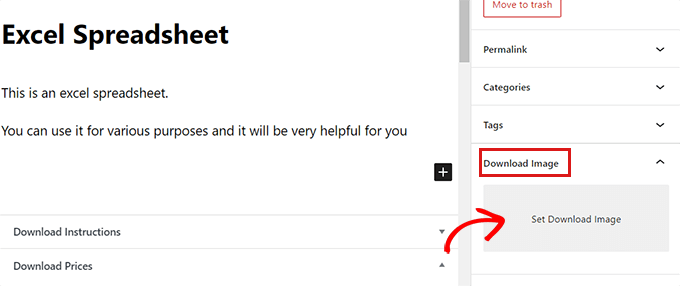
Bundan sonra, e-tablonuzu yükleme zamanı.
Bunu yapmak için, 'Dosyaları indir' bölümüne gidin ve 'Dosya Adı' alanına uygun bir ad ekleyin.
Ardından 'Dosya URL'si' alanındaki bağlantı düğmesine tıklayın.
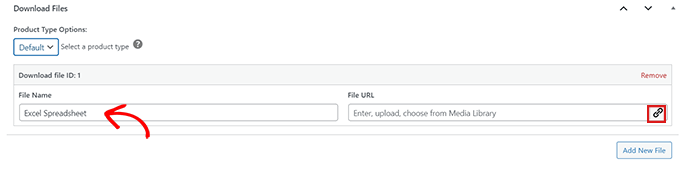
Bu, WordPress medya kütüphanesini başlatacaktır.
Buradan bilgisayardan Excel dosyasını kolayca yükleyebilirsiniz.
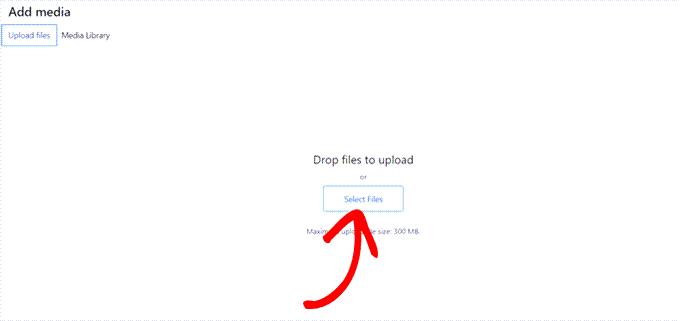
Excel elektronik tablosunu yükledikten sonra 'Yayınla' düğmesine tıklayın. Artık ürününüz sitenizde satışta.
Google E-Tablolarını Doğrudan Bağlantıyla Satmak
WordPress'te Google E-Tabloları satmak biraz farklı bir süreçtir. Google E-Tabloları yalnızca bir web tarayıcısında çalıştığı için indirilebilir bir Google E-Tabloları dosyası satamazsınız. Tek alabileceğiniz bir bağlantıdır.
Google E-Tabloları satmak için, satmayı planladığınız e-tablo için bir 'kopyalama bağlantısı' oluşturmanız gerekir. Bu kopyalama bağlantısı, satın alma işleminden sonra e-tablonuzun bir kopyasını müşterilerle paylaşmanıza olanak tanır.
Bu bağlantıyı oluşturmak için, satmayı planladığınız Google e-tablosunu Google hesabınızdan ziyaret edin ve ‘Paylaş’ düğmesine tıklayın.
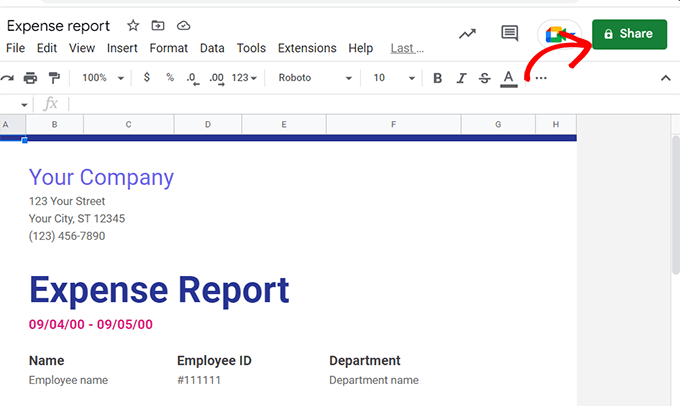
Bunu yaptıktan sonra ekranınızda bir açılır pencere görünecektir.
Buradan, 'Genel Erişim' açılır menüsünden 'Bağlantıya Sahip Herkes' seçeneğini seçin.
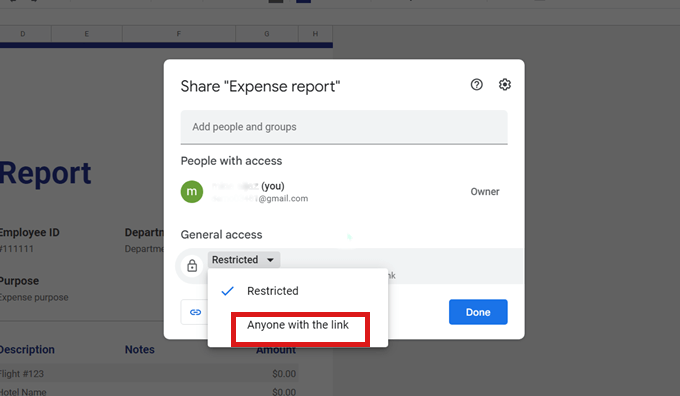
Ardından, sağdaki açılır menüye tıklayın ve ‘Görüntüleyici’yi seçin. Bu en önemli adımdır.
Bu, müşterilerin yalnızca orijinal e-tablonuzu bir kopya oluşturmak için görüntüleyebilmelerini, ancak ana dosyanızı düzenleyememelerini veya değiştirememelerini sağlar.
Ardından, sadece ‘Bağlantıyı Kopyala’ düğmesine tıklayın.
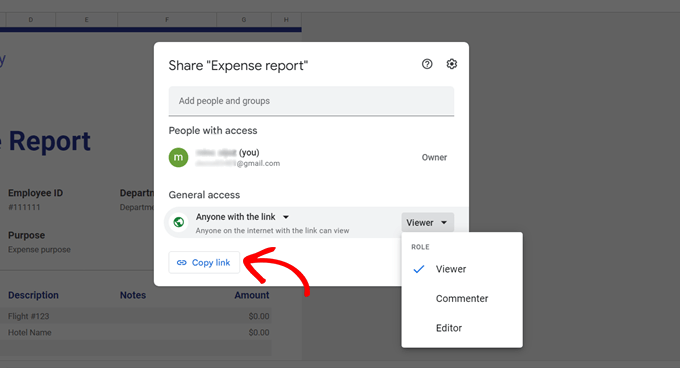
Bağlantıyı kopyaladıktan sonra, Easy Digital Downloads'taki ‘Dosyaları İndir’ bölümüne gidin.
Ardından, Google E-Tablolar bağlantısını ‘Dosya URL’si’ alanına yapıştırın.
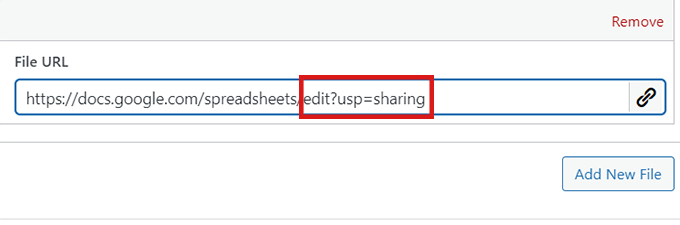
Bunu yaptıktan sonra, bağlantınızdan edit?usp=sharing bölümünü kaldırın.
Yerine kopyala eklemeniz gerekecek.
Profesyonel İpucu: /copy bağlantısı, kullanıcının kendi sayfanızın bir kopyasını oluşturmaya zorlayan özel bir Google hilesidir. Bu, e-tablolar satmak için mükemmeldir.
Yayınlamadan önce son bağlantınızı özel bir tarayıcı penceresinde iki kez kontrol etmenizi öneririz. ‘Kopya oluştur’ istemini hemen almalısınız.
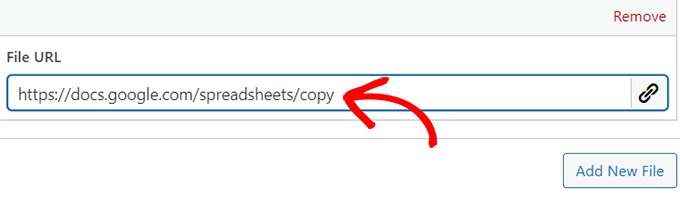
Google E-Tablonuzun kopyalama URL'sini eklediğinize göre, sayfanın üst kısmındaki ‘Yayınla’ düğmesine tıklayın.
Hepsi bu kadar! E-tablonuz hemen müşterilere satışa sunulacaktır.
PDF Sertifikalı Google E-Tablolar Satışı
Google E-tablolarını satmanın bir başka kolay yolu da indirme sertifikası oluşturmaktır. Bu iyi bir alternatiftir, ancak müşteriniz için fazladan bir adım eklediğini unutmayın (bağlantıyı bulmak için bir PDF indirme).
En sorunsuz müşteri deneyimi için, mümkün olduğunda Yöntem 1'i öneririz.
Tek yapmanız gereken bir Word belgesi oluşturmak ve Google E-tablosu 'kopyala bağlantısını' belgeye yapıştırmak.
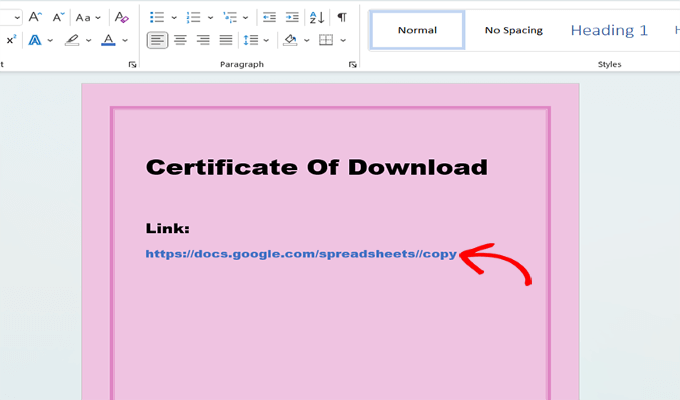
Bağlantıyı yapıştırdıktan sonra, bağlantınızdan edit?usp=sharing bölümünü kaldırın ve yerine basitçe copy ekleyin. URL'yi tıklanabilir bir köprü olarak etkinleştirdiğinizden emin olun.
Şimdi, yukarıdaki resimde görebileceğiniz gibi, kopya bağlantı biraz çirkin görünüyor. İndirme sertifikanızı daha profesyonel göstermek için Pretty Links gibi bir bağlantı gizleyici kullanabilirsiniz.
Bu eklenti ile bağlantılarınızın profesyonel görünmesini sağlayabilir ve sertifikalarınızdaki bağlantılara kaç tıklama yapıldığını takip edebilirsiniz.
For detailed instructions, you may want to see our tutorial on how to cloak affiliate links in WordPress.
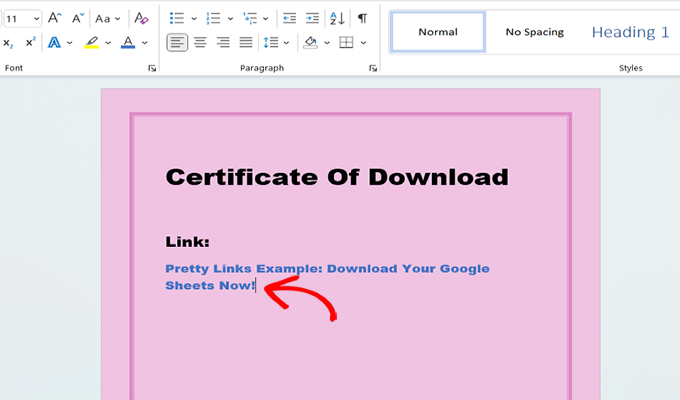
Oluşturduğunuz belgeyi bilgisayarınıza kaydedin. PDF olarak kaydetmenizi öneririz.
Ardından, EDD'deki 'Dosyaları İndir' bölümüne geri dönün ve sertifika dosyasını yükleyin. Ardından 'Yayınla' düğmesine tıklayın.
Bu yöntemle, müşteriler satın alma işleminden sonra sertifikayı indireceklerdir. Ardından, satın alma sertifikasında verilen bağlantıya tıklayarak az önce satın aldıkları Google e-tablosuna erişebilirler.
Adım 5: Dijital İndirme E-postalarınızı Özelleştirme
Web sitenizden biri bir e-tablo satın aldığında, Easy Digital Downloads otomatik olarak onlara bir satın alma makbuzu e-postası gönderir.
Bu e-postada, müşterinin satın aldığı Excel veya Google e-tablosunu indirmek için kullanabileceği bir bağlantı olacaktır.
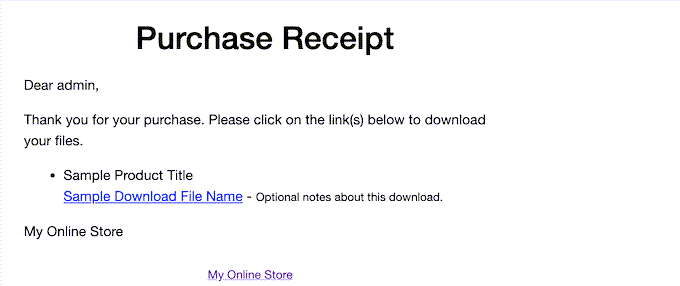
Bu e-postayı kendi metninizi ve markanızı ekleyerek özelleştirmek isteyebilirsiniz.
Bunu yapmak için WordPress kontrol panelinden İndirilenler » Ayarlar sayfasına gidin ve ‘E-posta’ sekmesine geçin.
Buradan 'Genel' sekmesinin seçili olduğundan emin olun.
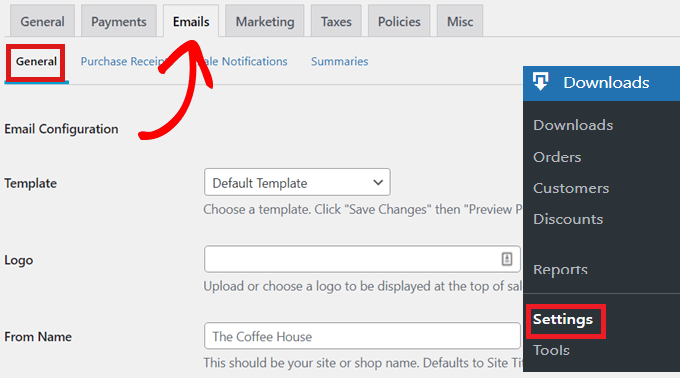
Burada, satın alma makbuz e-postalarınıza bir logo ekleyerek başlamak isteyebilirsiniz.
Bu logo e-postanın en üstünde görünecek ve müşterilerin e-postanın kimden geldiğini belirlemesine yardımcı olacaktır.
Bunu yapmak için, ‘Logo’ seçeneğinin yanındaki ‘Dosya Ekle’ düğmesine tıklayın ve bilgisayarınızdan veya WordPress medya kitaplığınızdan bir resim yükleyin.

Ayrıca, daha kişiselleştirilmiş e-postalar oluşturmak için e-postalarınızda dinamik metin kullanabilirsiniz.
Bu değişkenlerin listesini sekmenin altında bulabilir ve müşterilerinize göre özelleştirmek için e-postalarınıza yapıştırabilirsiniz.
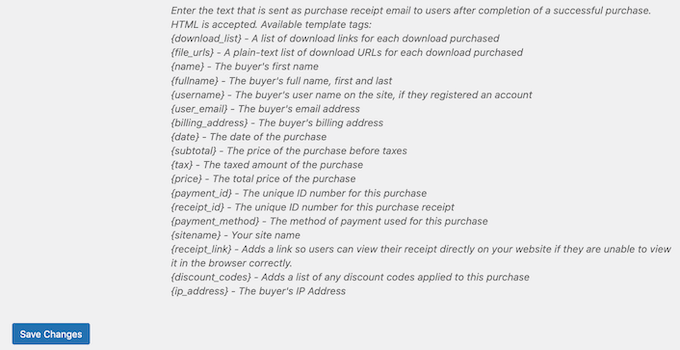
When you’re happy with your purchase email receipts, simply scroll down and click on the ‘Save Changes’ button.
Daha Fazla Excel ve Google E-Tablosu Satmak İçin Bonus Araçlar
Artık web sitenize Google ve Excel e-tablolarını başarıyla eklediğinize göre, bir sonraki adımınız ziyaretçileri indirmelerinizi satın almaya ikna etmek.
Daha fazla Excel ve Google e-tablosu satmanıza yardımcı olabilecek eklentiler için en iyi seçimlerimizden bazıları burada.
- All in One SEO, sitenizi arama motorlarından daha fazla trafik alacak şekilde optimize etmenize yardımcı olabilecek en iyi WordPress SEO eklentisidir.
- MonsterInsights, WordPress için en iyi analitik çözümüdür. Ziyaretçilerinizin nereden geldiğini ve web sitenizde neler yaptıklarını görmenize yardımcı olur. Gerçek verilere dayanarak iş stratejinizi optimize edebilirsiniz.
- OptinMonster piyasadaki en iyi dönüşüm optimizasyon yazılımıdır. E-posta listenizi büyütmek ve ziyaretçileri ödeme yapan müşterilere dönüştürmek için kayıt formları oluşturmak için kullanabilirsiniz. Ayrıca alışveriş sepeti terkini azaltabilir.
- PushEngage WordPress için en iyi anlık bildirim yazılımıdır. Müşterilerinize indirim teklifleri, terk edilmiş sepetler ve daha fazlası hakkında bilgi vermek için kişiselleştirilmiş web anlık bildirimleri göndermenize olanak tanır.
Bu makalenin Excel ve Google elektronik tablolarını çevrimiçi olarak nasıl satacağınızı öğrenmenize yardımcı olduğunu umuyoruz. Ayrıca, WordPress'in e-ticaret için iyi olup olmadığı hakkındaki nihai rehberimize ve çevrimiçi satmak için ev yapımı şeyler hakkındaki uzman seçimlerimize göz atmak isteyebilirsiniz.
Bu makaleyi beğendiyseniz, lütfen WordPress video eğitimleri için YouTube Kanalımıza abone olun. Bizi ayrıca Twitter ve Facebook'ta da bulabilirsiniz.





Jiří Vaněk
At first, I thought that I would rather use Woocommerce for similar purposes, but for this purpose, Wocommerce seems unnecessary to me, a large, demanding and burdensome website. This is a much more elegant solution. Thanks for the very detailed step-by-step instructions.
WPBeginner Desteği
Glad our recommendation was helpful!
Yönetici
Karisa Leigh
I just wanted to say thank you for being the first website to answer my question with ease!! I just spent over an hour trying to figure out how to add the copy to a google spreadsheet and your site was the only one to give me a straight up answer in less than 5 min!! Well worth my time now to leave a compliment in your comments
WPBeginner Desteği
You’re welcome, glad to hear our guide could answer your question! If you run into any other issues or questions we should hopefully have the answers you’re looking for
Yönetici